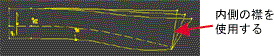0
大切な製図は 自動製図ソフトパタピッ にお任せ !!
最先端のコンピューターソフトの出現! あなたサイズのおしゃれ実現!
●誰でも使える簡単機能・・・パタピッ 入門ソフトから始めてみませんか?
詳細は
●作り方も覚えたい!・・・既製服の様におしゃれに作りたいですね。
講座の詳細は
●製図のプロになりたい!・・・既製服の製図やオーダー製図は、短期で身に付くスーパーパタピッ がお勧め。 有能なパタンナーを務めます。
スーパーパタピッ ソフトの詳細は 事業活用方法は
事業活用方法は

ジャケット



パタピッ ユーザーは下記のソフトを使って、以下の操作方法に従い製図を作成しましょう。 my パターン ができ上がります!



(★印は「スーパーパタピッ セット」に含まれるソフトです。)
 を持つユーザーは、「肩からの切り替えライン」に修正して同様の製図を仕上げることができます。マニュアルで詳しく解説しています。そちらをご覧ください。
を持つユーザーは、「肩からの切り替えライン」に修正して同様の製図を仕上げることができます。マニュアルで詳しく解説しています。そちらをご覧ください。

近頃のジャケットはスリムなものが多く、ここではジャケット用のソフトでなく敢えてスーツ用のソフトを使用して解説することにしました。
スーツ用の「ノーマル」を使用して下表の数値で作ると、上の写真の様になります。
ゆったりサイズを好む方は、スーツ用の「ワイド」かジャケット用の「ノーマル」を使用して下表の入力をしてください。入力数値は同じでも、アームホールも身幅もゆったりとした上着ができ上がります。
体型的に癖のある人は、マニュアルの「補正解説」を参考に操作しましょう。
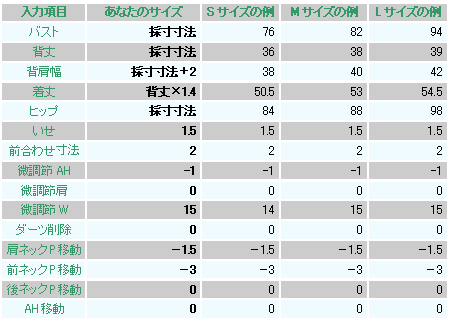
数値を打ち込んで数秒待つと、下の製図が画面に現れます。
ウエスト位置に一つボタンをつけます。
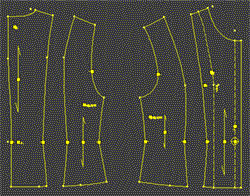
身頃は以上ででき上がりです。
パタピッ 入門ソフトで 同じ様なシルエットの製図を引くことができます。
パタピッ 入門ソフト の身頃はダーツでウエストを絞る製図です。
このデザインは、ダーツではありませんが、ダーツでもよく似たシルエットになります。格好は良いので入門ソフトでも是非作ってみてください。
パタピッ 入門ソフト でジャケットの製図を引くのは各所で無理はありますが、初心者が作りやすい普段着のジャケットとしてご利用ください。
<パタピッ 入門ソフト の入力表>
上表と異なる部分をピンク文字で区別しました。
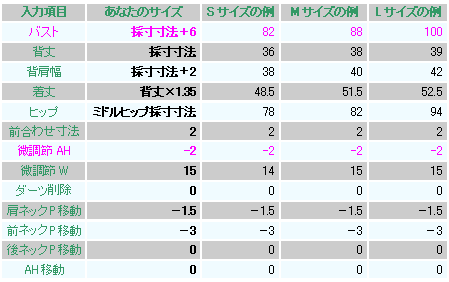

上身頃の前後アームホールを計測し袖ソフトを呼び出して入力します。
アームホールの計測は、アームホールの線上を右クリックすると画面に計測数値が表示されますので、その数値を下表の「前AH」と「後AH」に入力すると、身頃にぴったりの袖ができ上がります。
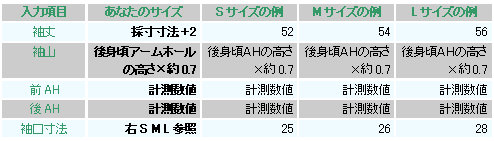
数値を打ち込んで数秒待つと、右の製図が画面に現れます。
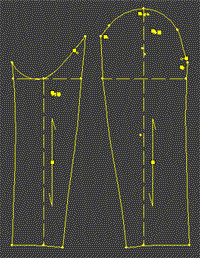
「袖山」は「後アームホールの高さ×約0.7」と表示しましたが、この数値の増減で袖幅は微妙に変化します。細くしたい場合は袖山を高く、幅を広げたい場合は袖山を低く入力しましょう。
大幅な増減はバランスを崩します。その場合は、身頃のアームホールに問題があるかも知れませんので、身頃の操作に戻って、「微調節AH」の数値を変えてみましょう。
このデザインの袖幅の目安は、Sサイズで約33cm、Mサイズで約36cm、Lサイズで約40cmです。
ここが細すぎると窮屈で着心地が悪く、太すぎると格好が悪いのものです。パタピッ ソフトは、数値操作で幅を自由に変更できますので、着心地が良く格好の良い袖を操作してください。
 「襟こし高」を使用
「襟こし高」を使用
パタピッ 入門ソフト でも引くことができます。
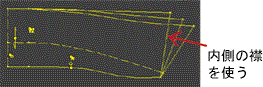 前後身頃のネックラインを計測し、襟ソフトに入力すると襟が自動ででき上がります。(右図)
前後身頃のネックラインを計測し、襟ソフトに入力すると襟が自動ででき上がります。(右図)
画面に現れた襟先の内側の線を使用しましょう。
「後ろ襟幅」は、Sサイズ「6.5cm」、Mサイズ「7cm」、Lサイズ「7.5cm」を目安に入力しましょう。
このデザインの襟は、前合わせの2cmを追加して仕上げます。
下図の様に、襟端を2cm引き出すように足し、余分な線を消して仕上げます。(下右図)
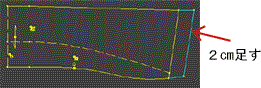 →
→ 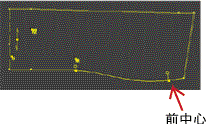
以上で製図はでき上がりです!
パタピッ 製図で ステキなファッションの創造を楽しみましょう。
詳細は
最先端のコンピューターソフトの出現! あなたサイズのおしゃれ実現!
●誰でも使える簡単機能・・・パタピッ 入門ソフトから始めてみませんか?
詳細は

●作り方も覚えたい!・・・既製服の様におしゃれに作りたいですね。
講座の詳細は

●製図のプロになりたい!・・・既製服の製図やオーダー製図は、短期で身に付くスーパーパタピッ がお勧め。 有能なパタンナーを務めます。
スーパーパタピッ ソフトの詳細は
 事業活用方法は
事業活用方法は




パタピッ ユーザーは下記のソフトを使って、以下の操作方法に従い製図を作成しましょう。 my パターン ができ上がります!



(★印は「スーパーパタピッ セット」に含まれるソフトです。)
 を持つユーザーは、「肩からの切り替えライン」に修正して同様の製図を仕上げることができます。マニュアルで詳しく解説しています。そちらをご覧ください。
を持つユーザーは、「肩からの切り替えライン」に修正して同様の製図を仕上げることができます。マニュアルで詳しく解説しています。そちらをご覧ください。
近頃のジャケットはスリムなものが多く、ここではジャケット用のソフトでなく敢えてスーツ用のソフトを使用して解説することにしました。
スーツ用の「ノーマル」を使用して下表の数値で作ると、上の写真の様になります。
ゆったりサイズを好む方は、スーツ用の「ワイド」かジャケット用の「ノーマル」を使用して下表の入力をしてください。入力数値は同じでも、アームホールも身幅もゆったりとした上着ができ上がります。
体型的に癖のある人は、マニュアルの「補正解説」を参考に操作しましょう。
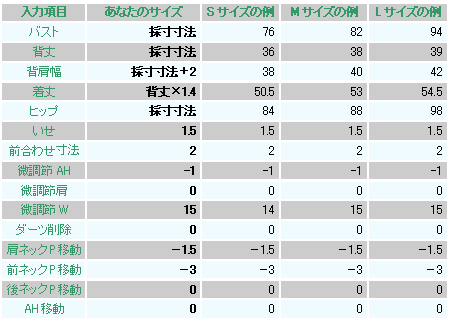
数値を打ち込んで数秒待つと、下の製図が画面に現れます。
※ スーパーパタピッ の肩切り替えラインソフトは、2006年春のバージョンから、下図の様に、自動で四分割する製図に改善されました。
また、スーツやジャケットのソフトでは、ポケットも自動で現れます。
大変便利になりました。バージョンアップを済ませていないユーザーは、是非更新しましょう。
ウエスト位置に一つボタンをつけます。
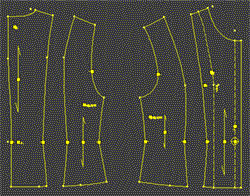
パタピッ 入門ソフト の身頃はダーツでウエストを絞る製図です。
このデザインは、ダーツではありませんが、ダーツでもよく似たシルエットになります。格好は良いので入門ソフトでも是非作ってみてください。
パタピッ 入門ソフト でジャケットの製図を引くのは各所で無理はありますが、初心者が作りやすい普段着のジャケットとしてご利用ください。
上表と異なる部分をピンク文字で区別しました。
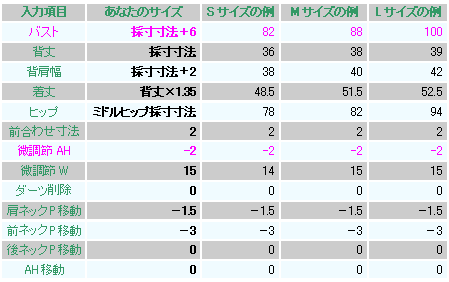

上身頃の前後アームホールを計測し袖ソフトを呼び出して入力します。
アームホールの計測は、アームホールの線上を右クリックすると画面に計測数値が表示されますので、その数値を下表の「前AH」と「後AH」に入力すると、身頃にぴったりの袖ができ上がります。
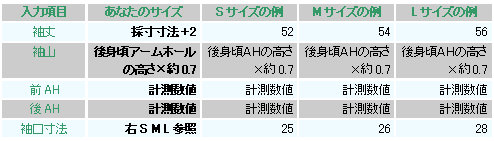
数値を打ち込んで数秒待つと、右の製図が画面に現れます。
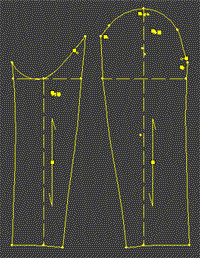
「袖山」は「後アームホールの高さ×約0.7」と表示しましたが、この数値の増減で袖幅は微妙に変化します。細くしたい場合は袖山を高く、幅を広げたい場合は袖山を低く入力しましょう。
大幅な増減はバランスを崩します。その場合は、身頃のアームホールに問題があるかも知れませんので、身頃の操作に戻って、「微調節AH」の数値を変えてみましょう。
このデザインの袖幅の目安は、Sサイズで約33cm、Mサイズで約36cm、Lサイズで約40cmです。
ここが細すぎると窮屈で着心地が悪く、太すぎると格好が悪いのものです。パタピッ ソフトは、数値操作で幅を自由に変更できますので、着心地が良く格好の良い袖を操作してください。
※ パタピッ 入門ソフト で引く袖は一枚袖です。袖山にも「いせ」はありません。
パタピッ 入門ソフト の袖は、厳密にはジャケットに合う袖ではありませんが、入門用として複雑な動きを避け、縫いやすい袖として作りました。二枚袖にはなりませんが、ノーマルな一枚袖の普段着として利用してください。
上表を参考に操作してください。
 「襟こし高」を使用
「襟こし高」を使用パタピッ 入門ソフト でも引くことができます。
ウイングカラー は上ソフトの「襟こし高」を下の方法で修正すると簡単にでき上がります。
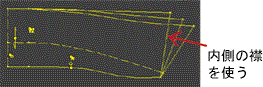 前後身頃のネックラインを計測し、襟ソフトに入力すると襟が自動ででき上がります。(右図)
前後身頃のネックラインを計測し、襟ソフトに入力すると襟が自動ででき上がります。(右図)画面に現れた襟先の内側の線を使用しましょう。
「後ろ襟幅」は、Sサイズ「6.5cm」、Mサイズ「7cm」、Lサイズ「7.5cm」を目安に入力しましょう。
このデザインの襟は、前合わせの2cmを追加して仕上げます。
下図の様に、襟端を2cm引き出すように足し、余分な線を消して仕上げます。(下右図)
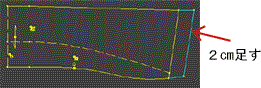 →
→ 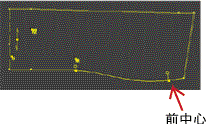


















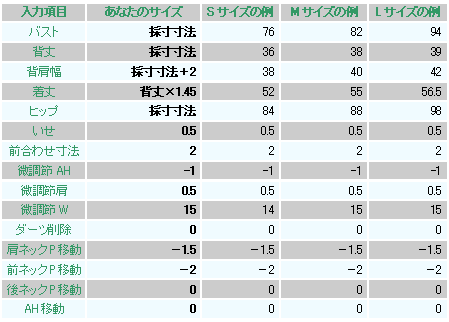


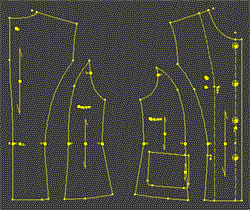


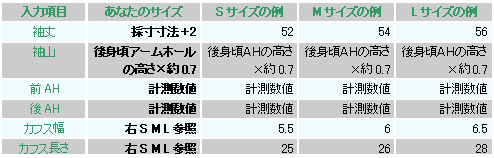
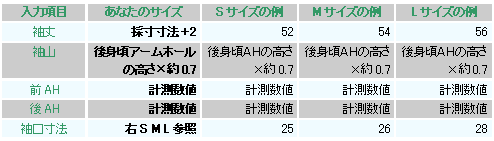



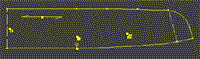






 がやはりお勧めです。窮屈さがなく着心地が良いでしょう。「ノーマル」が適度なゆとりで仕上がります。厚手のセーターなどを着用した上に着るのであれば「ワイド」を使用します。
がやはりお勧めです。窮屈さがなく着心地が良いでしょう。「ノーマル」が適度なゆとりで仕上がります。厚手のセーターなどを着用した上に着るのであれば「ワイド」を使用します。


 画面に現れた製図はそのまま印刷して使用。
画面に現れた製図はそのまま印刷して使用。